1、首先,打开一个需要计算相乘求和的样本表格,如下图所示:

2、然后,在“开始”下面点击“插入函数”,如下图所示:

3、接着,在“全部函数”下面“选择类别”里面选择“全部”,如下图所示:

4、然后,接着选择函数:SUMPRODUCT,并点击确定,如下图所示:

5、接着,点击“数组1”后面的符号,如下图所示:

6、然后,全部框选价格的数据,并点击后面的符号,如下图所示:

7、接着,点击“数组2”后面的符号,如下图所示:
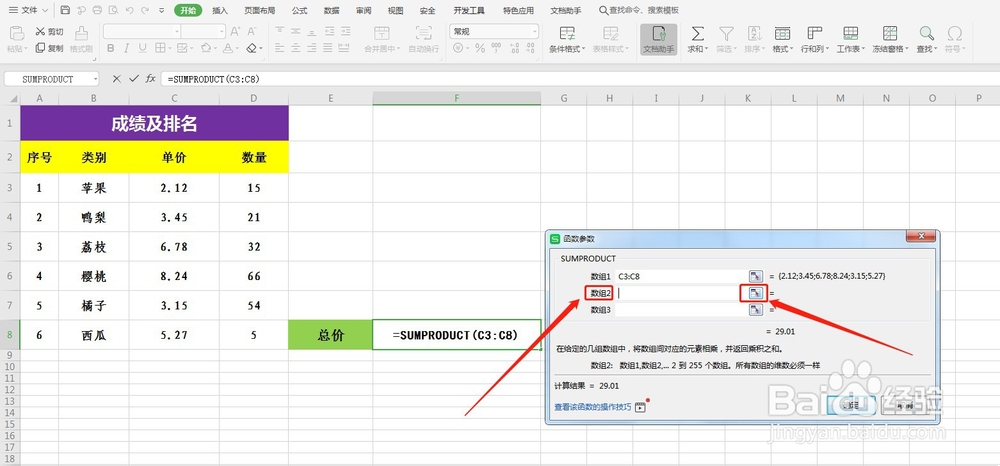
8、然后,选中所有的数量数据,并点击后面的符号,如下图所示:

9、最后,点击“确定”就将相乘的总和求出来了,如下图所示:

